大多数视频网站和应用程序都不提供“下载”按钮,让你直接从网站或应用程序中保存视频。推奇就是其中之一。因此,当你想保存Twitch剪辑到电脑或iPhone,你将需要第三方Twitch视频或剪辑下载器的帮助。
一般来说,将Twitch剪辑保存到电脑上要容易得多,因为大多数Twitch剪辑下载者都是这么做的。而当涉及到下载Twitch剪辑到iPhone时,它相对更困难,因为有些工具不允许你将Twitch剪辑保存到你的移动设备上。
幸运的是,尽管数量较少,但仍然有工具可以让你直接将Twitch剪辑保存到iPhone上。请继续阅读以获取详细信息。
如何直接保存Twitch剪辑到iPhone
作为视频下载和iPhone数据传输工具,EaseUS MobiMover可以很好地下载Twitch视频和剪辑,无论是到您的计算机或iPhone/iPad,只需点击几下即可。除了Twitch,它还支持YouTube、Twitter、Facebook、Vimeo等网站。因此,您也可以下载YouTube视频到iPhone或者将Facebook视频保存到电脑上,如果你需要的话。
无论你是想下载完整的Twitch视频还是保存Twitch剪辑,这个Twitch剪辑下载器都可以为你做到这一点。为了保存Twitch剪辑到你的iPhone,你只需要复制剪辑的URL(点击“分享”按钮附近的剪辑,然后你可以复制视频地址),粘贴到EaseUS MobiMover的地址栏,然后设置为保存视频到你的iPhone。具体步骤如下:
将Twitch剪辑保存到iPhone:
步骤1。启动EaseUS MobiMover,进入“Video Downloader”,选择下载YouTube视频到您的计算机或连接的iPhone/iPad。
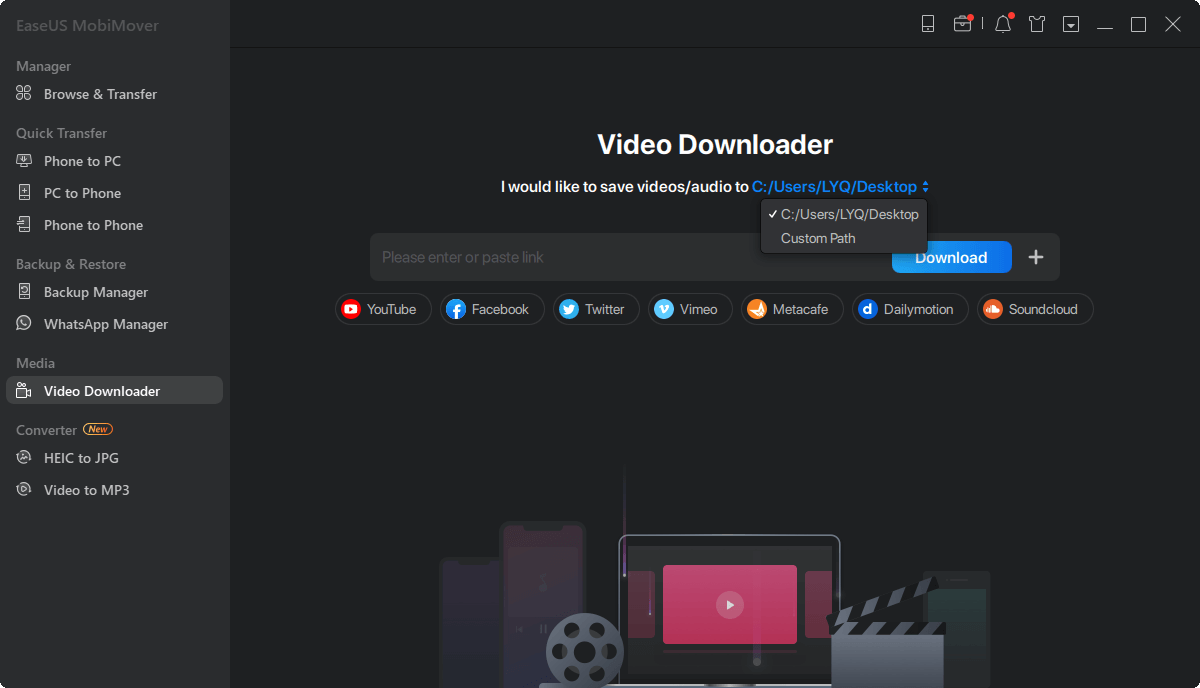
步骤2。复制Twitch视频的URL,将其粘贴到地址栏,然后点击“下载”按钮。

步骤3。然后EaseUS MobiMover将开始分析URL并将Twitch视频下载到您的计算机。当它完成后,您可以在选定的设备中找到视频并离线欣赏。
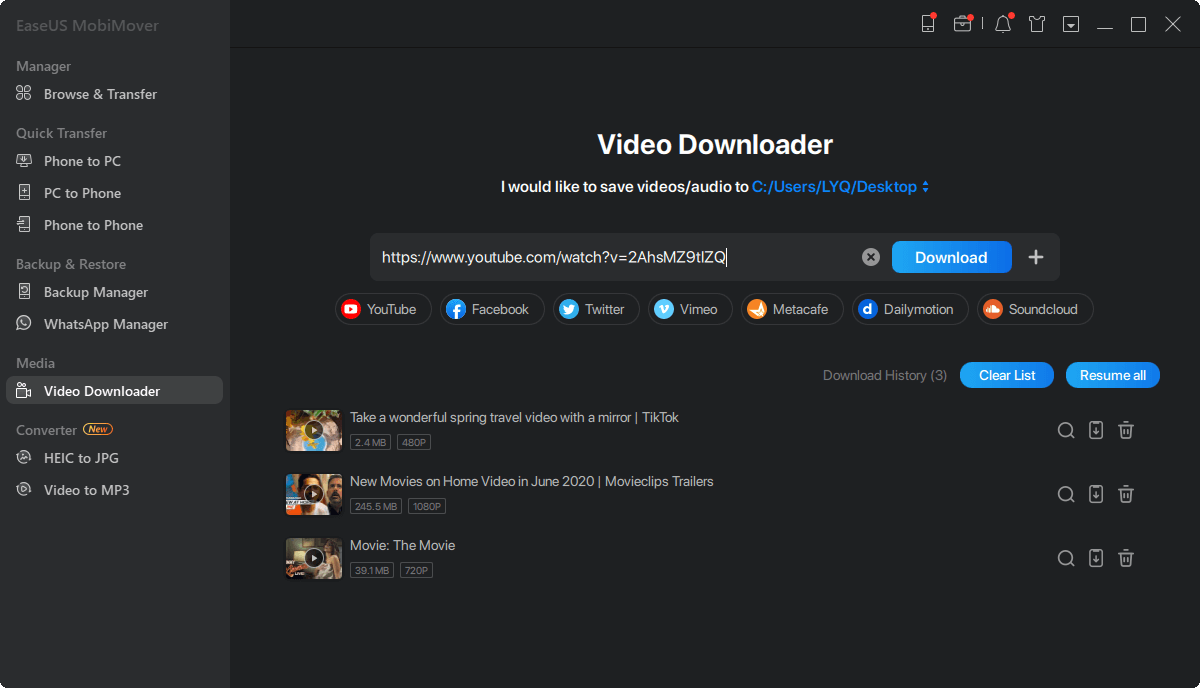
由于您是iPhone用户,其他数据传输功能也可能对您有用。例如,您可以使用EaseUS mobilemover来将音乐传输到iPhone丰富您的音乐库,从您的iPhone传输照片到PC进行备份,或同步联系人从一个iPhone到另一个在您的设备共享数据。
如何保存Twitch剪辑到iPhone与在线视频下载
在线视频下载是一个最佳的选择,当你想保存一个Twitch剪辑或视频到您的电脑。然而,由于大多数在线视频下载器与iOS不兼容,所以你只能使用这样的工具将Twitch剪辑保存到你的计算机上。如果你是在这种情况下,不要担心。你只有一步之遥,从得到Twitch剪辑到你的iPhone -转移剪辑从电脑到你的iOS设备。
在网上选择一个Twitch剪辑下载器其中最好的Twitch视频下载剪辑从Twitch下载到您的电脑。之后,跟着向导走如何将视频从PC传输到iPhone将这些剪辑保存到你的iOS设备上,以便你可以离线观看。
如何在iPhone上保存Twitch剪辑与移动应用程序
如果你想直接在iPhone上保存Twitch剪辑,使用手机应用程序是必要的。将Twitch剪辑保存到iPhone上最常用的应用是Shortcuts。要从Twitch或其他网站下载视频,一般步骤如下:
步骤1。在Twitch应用程序中播放你想下载的片段。
步骤2。点击“分享”按钮,选择“快捷方式”。
步骤3。选择下载Twitch快捷方式。
步骤4。完成后,进入文件应用程序中的“快捷方式”文件夹查看视频。
底线
这些都是将Twitch剪辑保存到iPhone上的简单方法。你也可以应用这些技巧来下载完整的Twitch视频,只是需要很长时间。如果您还想从其他网站下载视频,使用EaseUS MobiMover等工具是您的最佳选择。执行最适合您的需要的方式来保存Twitch剪辑到您的iPhone没有麻烦。
这个页面有用吗?
相关文章
![作者图标]() 米拉/ 2023年4月18日
米拉/ 2023年4月18日如何在没有iCloud的情况下将imessage从iPhone同步到Mac
![作者图标]() 米拉/ 2023年4月18日
米拉/ 2023年4月18日![作者图标]() 米拉/ 2023年4月18日
米拉/ 2023年4月18日![作者图标]() 米拉/ 2023年4月18日
米拉/ 2023年4月18日

